 |
 资源下载页
资源下载页

MiniTool ShadowMaker官方版是一款相当优异的数据备份还原器。MiniTool ShadowMaker最新版给用户带来了友好的界面,支持通过电脑进行系统备份、磁盘备份、文件备份等操作。同时,MiniTool ShadowMaker具备强劲的备用功能,可以有效的防止电脑发生意外带来的数据丢失。
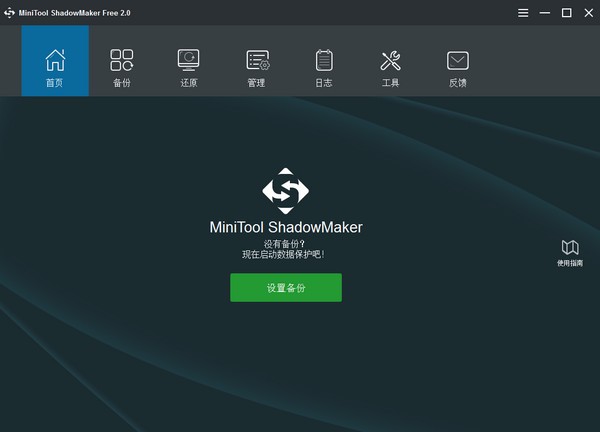
MiniTool ShadowMaker基本简介
MiniTool ShadowMaker是一个数据保护和灾难恢复的一体化解决方案。它可以备份你的Windows操作系统,分区,甚至整个磁盘。一旦发生灾难,如系统崩溃,硬盘数据丢失等,您可以使用备份的副本恢复计算机。MiniTool ShadowMaker还允许您创建可启动媒体,在电脑无法启动时利用可启动媒体来恢复系统。MiniTool 媒体创建和MiniTool PXE启动工具是硬盘维护的最佳选择。
MiniTool ShadowMaker功能介绍
系统备份和磁盘备份
时间和事件触发备份
差异备份和增量备份
裸机还原和异机还原
WinPE可启动媒体和PXE服务
密码保护和AES加密
MiniTool ShadowMaker软件特色
快速文件/系统/磁盘备份
快速备份文件和文件夹,系统和硬盘驱动器,以防事故发生。
安全系统/磁盘恢复
当有需要时,将系统和硬盘驱动器安全地恢复到以前的状态。
进度设置
你多久做一次备份?那是每天吗?周刊?还是按月?
备份方案
管理由完整/差分/增量备份文件占用的硬盘空间。
可引导媒体生成器
创建可引导媒体以帮助恢复操作系统到以前的状态。
磁盘克隆
克隆硬盘备份或硬盘升级。
MiniTool ShadowMaker常见问题
如何备份一个磁盘
第一步,打开MiniTool ShadowMaker时需要选择本地备份或远程备份。然后点击连接进入主界面。
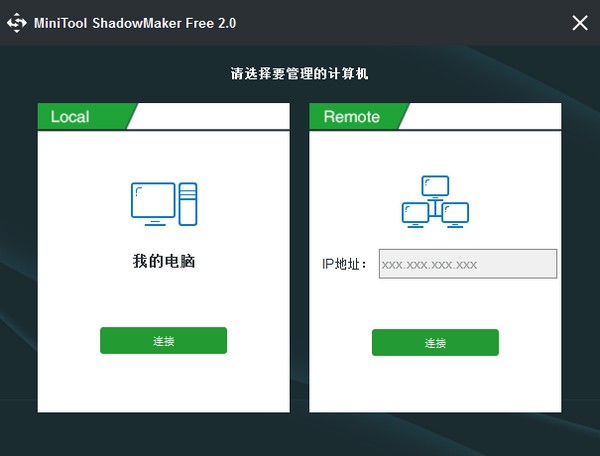
第二步,在备份窗口,单击Source选项卡选择要备份的硬盘,开始检查所有的分区。
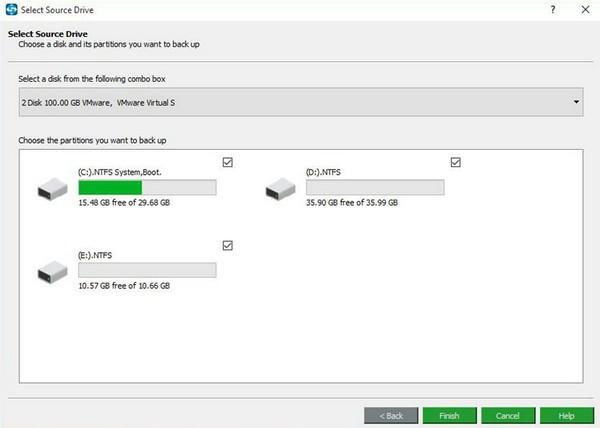
第三步, 选择一个目标地址来存储磁盘镜像。你可以备份磁盘分区在您的计算机上。这里建议选择一个外部硬盘的分区作为磁盘镜像的存储位置。
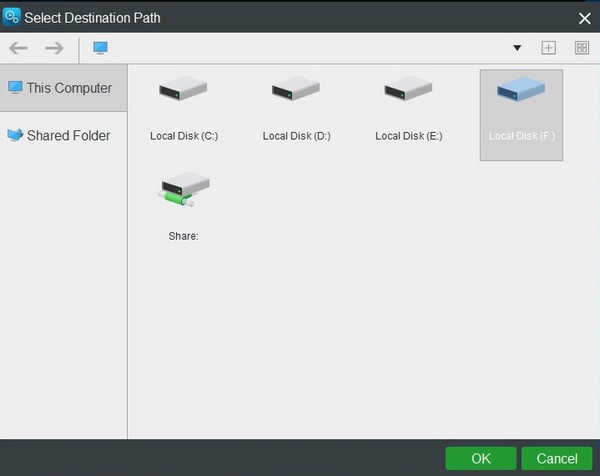
另外,您还可以在共享文件夹中点击添加新目标,来输入路径、用户名和密码,选择将磁盘备份镜像保存到共享文件夹。
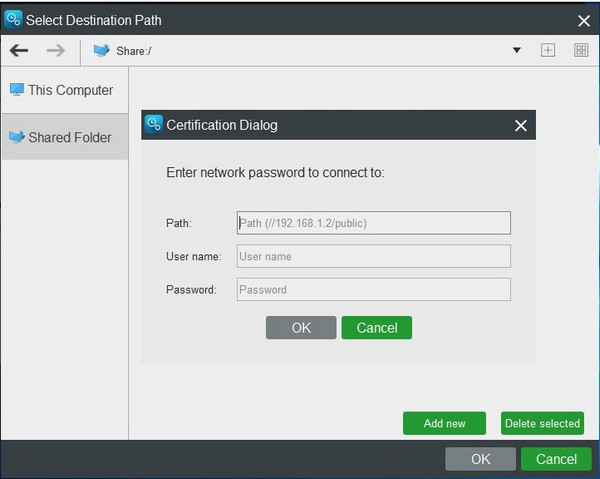
第四步,单击立即备份开始流程,或单击稍后备份。在稍后备份前,可以选择在计划中制定备份计划。
小技巧
自定义当前备份任务,请参阅选项或计划。
MiniTool ShadowMaker 每次只能支持一个硬盘。
不支持动态磁盘备份。
修复的过程可以覆盖目标磁盘上的所有数据。建议修复前给目标磁盘做一个磁盘备份。
如何还原一个磁盘
第一步,在还原页面,列出所有备份任务。请选择您想要恢复的系统备份,点击还原按钮。
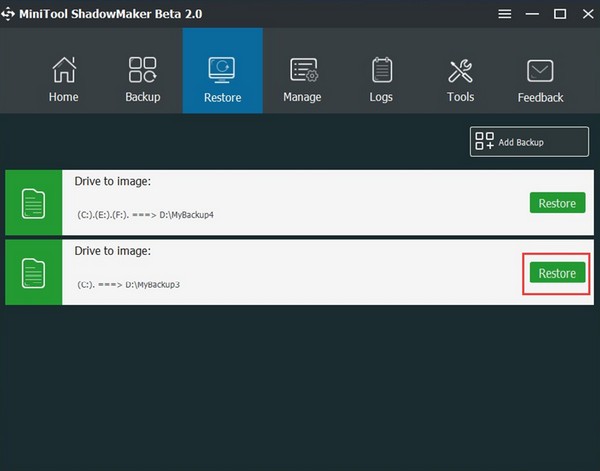
第二步,选择您想要恢复的备份版本。然后单击下一步继续。
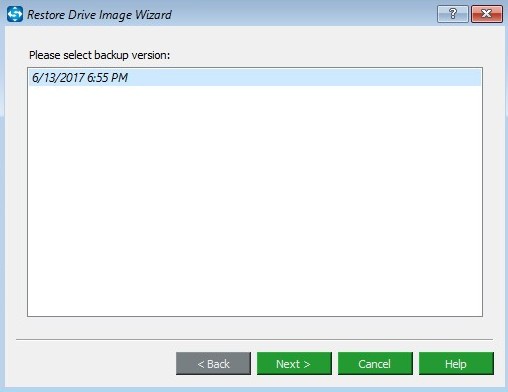
第三步,从备份文件中选择你需要还原的分区进行恢复。
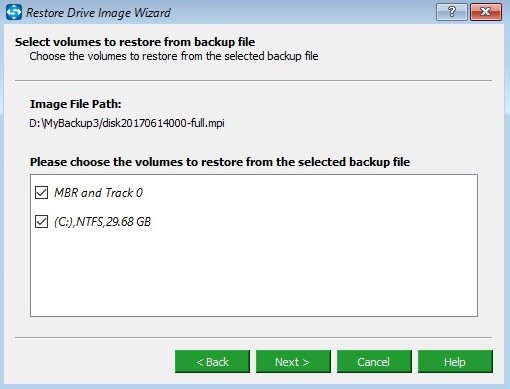
注意:MBR and Track 0 选项恢复是至关重要的,否则,系统在还原完成后将无法启动。因此,请一定要勾选它。
第四步,选择一个磁盘来恢复系统,然后单击开始按钮。
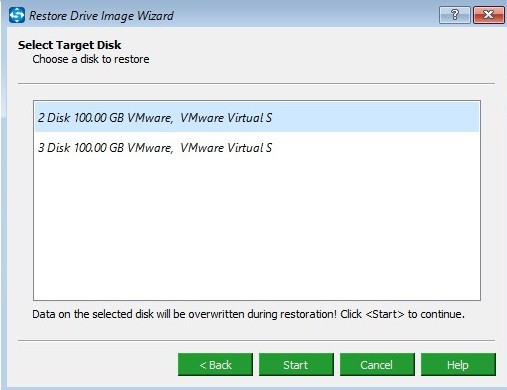
注意:所选磁盘数据在恢复期间将被重写。请事先备份重要数据。你不能选择包含备份镜像文件的磁盘来还原。
第五步,你将进入操作界面的进步。请耐心等待。完成系统恢复后,单击完成按钮。
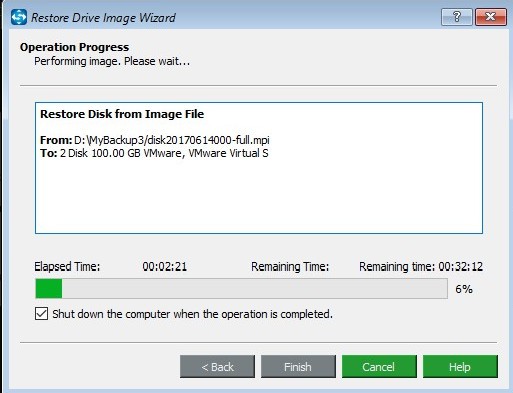
MiniTool ShadowMaker更新日志
1.修复若干bug;
2.优化细节问题;
猜你喜欢:
·键盘连点器v5.1绿色版
·virtualBox中文版v6.1.26官方版(6
·win7优化大师v1.80官方绿色版
·码字精灵v5.95官方正式版
·小白一键重装系统v12.6.49.2220官
酷987不存储任何游戏或软件资源,下载资源均为网友分享及网络搜集,如有侵犯到您的权益,请及时联系我们,我们会尽快删除处理。
 eboostr破解版
eboostr破解版 机器码修改大师破解版
机器码修改大师破解版 superrecovery破解版
superrecovery破解版 凯立德激活码生成器
凯立德激活码生成器 分区助手专业中文版
分区助手专业中文版 win7激活工具Activationv1.7
win7激活工具Activationv1.7 wpe三件套中文版
wpe三件套中文版 小马win7激活工具
小马win7激活工具 easyrecover破解版
easyrecover破解版 数据恢复软件superrecovery
数据恢复软件superrecovery ntscan变态扫描器
ntscan变态扫描器 凯立德激活码生成器2016
凯立德激活码生成器2016
?推荐使用第三方专业下载工具下载本站软件,使用 WinRAR v3.10 以上版本解压本站软件。
?如果这个软件总是不能下载的请点击报告错误,谢谢合作!!
?下载本站资源,如果服务器暂不能下载请过一段时间重试!
?如果遇到什么问题,请到本站论坛去咨寻,我们将在那里提供更多 、更好的资源!
?本站提供的一些商业软件是供学习研究之用,如用于商业用途,请购买正版。